在现代办公和学习中,表格是一种非常实用的数据整理和展示工具。对于新手来说,刚接触Excel时,如何制作表格可能会感到有些迷茫。本文将以“怎么做表格Excel新手_新手Excel怎样制作表格”为题,详细介绍适合中国地区新手用户的Excel表格制作入门方法,帮助大家轻松掌握Excel表格制作技巧。
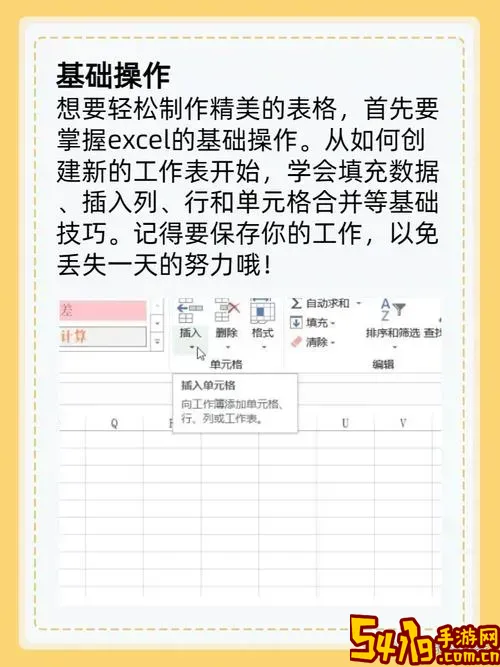
一、了解Excel界面和基本操作
首先,作为Excel新手,建议先熟悉Excel的基本界面和操作方式。打开Excel后,会看到由行和列组成的表格区域。每个单元格都有对应的行号和列标,比如A1、B2等,便于定位数据。功能区上有“开始”、“插入”、“页面布局”、“公式”等标签,每个标签里都包含了相应的操作功能。
了解界面后,新手可以尝试用鼠标点击单元格并输入文字或数字。按“Enter”键后,光标会自动跳到下一行单元格,按“Tab”键则跳到下一列单元格。这些基础操作为制作表格打下了基础。
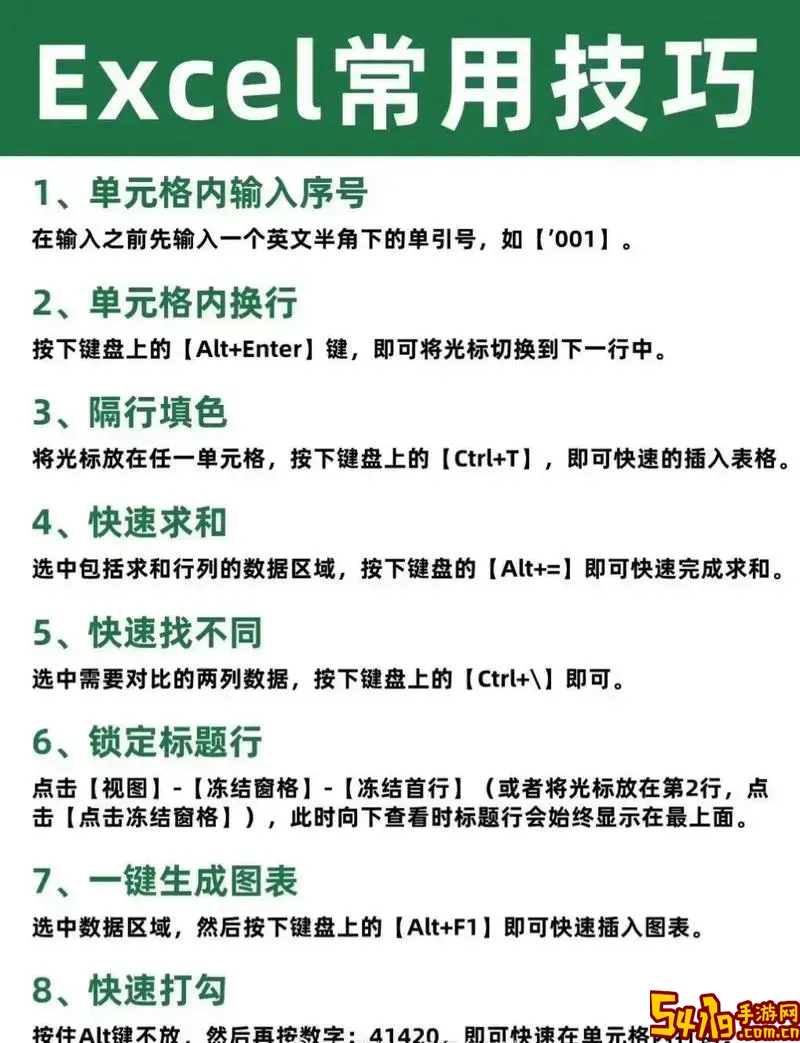
二、新建并创建基本表格结构
1. 打开Excel后,点击“新建”选择一个空白工作簿。
2. 在工作表中,选中需要制作表格的数据区域,比如A1到D5。
3. 在“开始”菜单下找到“格式为表格”按钮,点击后选择一个自己喜欢的表格样式。这样Excel会自动将选中区域格式化成表格,增加筛选功能和边框样式,使数据看起来更清晰。
4. 使用表头为每列命名,例如“姓名”、“年龄”、“部门”、“工资”等,根据实际需求填写相应内容。
三、调整表格格式使内容更美观
数据输入完成后,新手应学会调整表格格式,让数据更易读。
1. 调整列宽和行高:将鼠标放在列标之间,出现双向箭头时,拖动调整宽度。行高也类似。
2. 文字对齐:选中单元格区域,在“开始”选项卡中找到对齐方式,包括水平居中、左对齐、右对齐和垂直对齐,合理排版。
3. 设置字体和字号:选择喜欢的字体样式和字号,使表格整体美观统一。
4. 添加边框:选中表格区域,点击“边框”按钮,选择“所有边框”或自定义边框样式,突出表格轮廓。
四、输入和编辑数据
Excel的优势在于能方便地输入、编辑和分析数据。输入时,直接点击单元格输入文字或数字即可。已录入数据若需修改,双击单元格或在公式栏中编辑内容。
另外,Excel支持快捷键和快捷操作,例如用Ctrl+C复制、Ctrl+V粘贴,Ctrl+Z撤销操作,提高工作效率。
五、基本的数据处理功能
对于新手来说,掌握简单的数据处理功能能大幅提升表格使用价值。
1. 自动求和:选中需求和的数字单元格,点击“自动求和”按钮,Excel会自动计算总和。
2. 排序和筛选:利用表头的筛选按钮,可以根据需求对数据进行升序、降序排序或筛选特定内容。
3. 简单公式应用:理解基本的公式,如=SUM(A2:A5)求和,=AVERAGE(B2:B5)求平均值等,运用公式实现自动计算。
六、保存和打印表格
制作完成后,点击左上角“文件”,选择“保存”或“另存为”,指定文件名和保存路径,建议保存为.xlsx格式,兼容性较好。保存时也可选择保存到云端,如OneDrive,方便多设备访问。
如果需要打印表格,点击“文件”-“打印”,进入打印界面。新手应先预览打印效果,调整页面布局如纸张大小、页边距、方向(横向或纵向),确保打印结果美观完整。
七、实用小技巧推荐
1. 利用快捷键:新手建议记住一些常用快捷键,提升制作速度,如Ctrl+B加粗文字,Ctrl+U下划线,Ctrl+P打印。
2. 利用Excel模板:办公软件中自带多种模板,可以从菜单中选择“新建”->“模板”,使用现成的格式减少排版时间。
3. 制作数据可视化图表:学会插入柱状图、饼图等图表,帮助更直观展示数据。
4. 多练习多尝试:多实践制作各种类型的表格,逐渐熟悉操作,遇到问题可通过网络教程或论坛求助。
总结来说,Excel表格的制作并不复杂。新手只要掌握界面认识、数据输入、格式调整、简单公式及保存打印等基础操作,便能够完成实用的表格制作。随着熟练度提升,还能进一步利用Excel强大的数据处理和分析功能,大大提高工作和学习效率。希望本文能帮助中国地区的Excel新手朋友们顺利入门,轻松制作出规范、美观的表格。